教你win7系统rndis驱动怎么安装
rndis在win7系统当中有着很重要的作用,最近有很多用户表示win7系统插上符合rndis的设备时都会安装失败,那么win7系统rndis驱动怎么安装呢?今天带来了安装方法,有需要的用户,请来看看win7系统rndis驱动怎么安装吧。
rndis是远端网络驱动接口协议,设备通过usb方式同主机连接,模拟网络连接以便于下载与调试工作,win7系统中使用rndis前需要安装rndis驱动,不知如何安装的用户,接下来就让小编教你win7系统rndis驱动怎么安装吧。
rndis驱动怎么安装:
1、设备同计算机连接时,操作系统会自动搜索并安装RNDIS驱动,不过,片刻之后您会发现安装失败。如图所示:
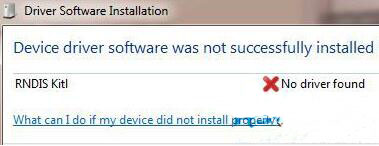
2、右键点击桌面“计算机”图标,选择“管理”——“设备管理”,可以看到“RNDIS Kitl”设备,并且处于驱动未安装状态。如图所示:
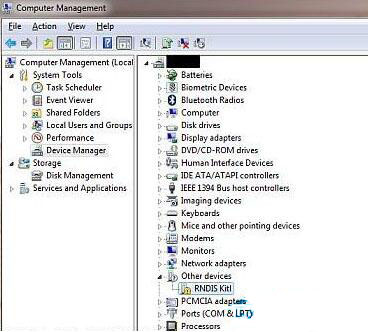
3、右键点击该设备,选择更新驱动软件,在如何搜索设备软件提示窗口中,选择“浏览我的计算机”。选择从设备列表中选择“网络适配器”。#f#

4、在网络适配器窗口的制造商列表中选择微软公司(Microsoft Corporation),右侧列表中选择远端NDIS兼容设备。如图所示:
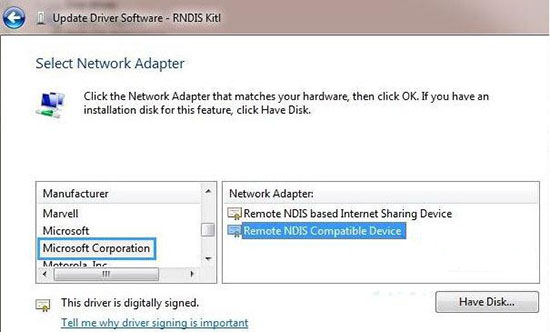
5、点击下一步并等待安装结束,RNDIS Kitl设备将会安装成功。如图所示:
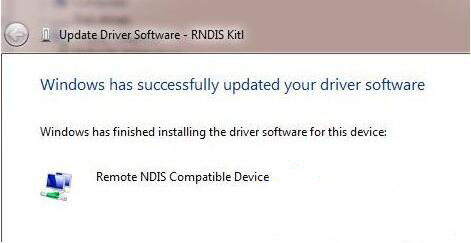
以上就是win7系统rndis驱动怎么安装的介绍了,希望对大家有所帮助。
相关阅读
win7系统排行
热门教程
软件合集